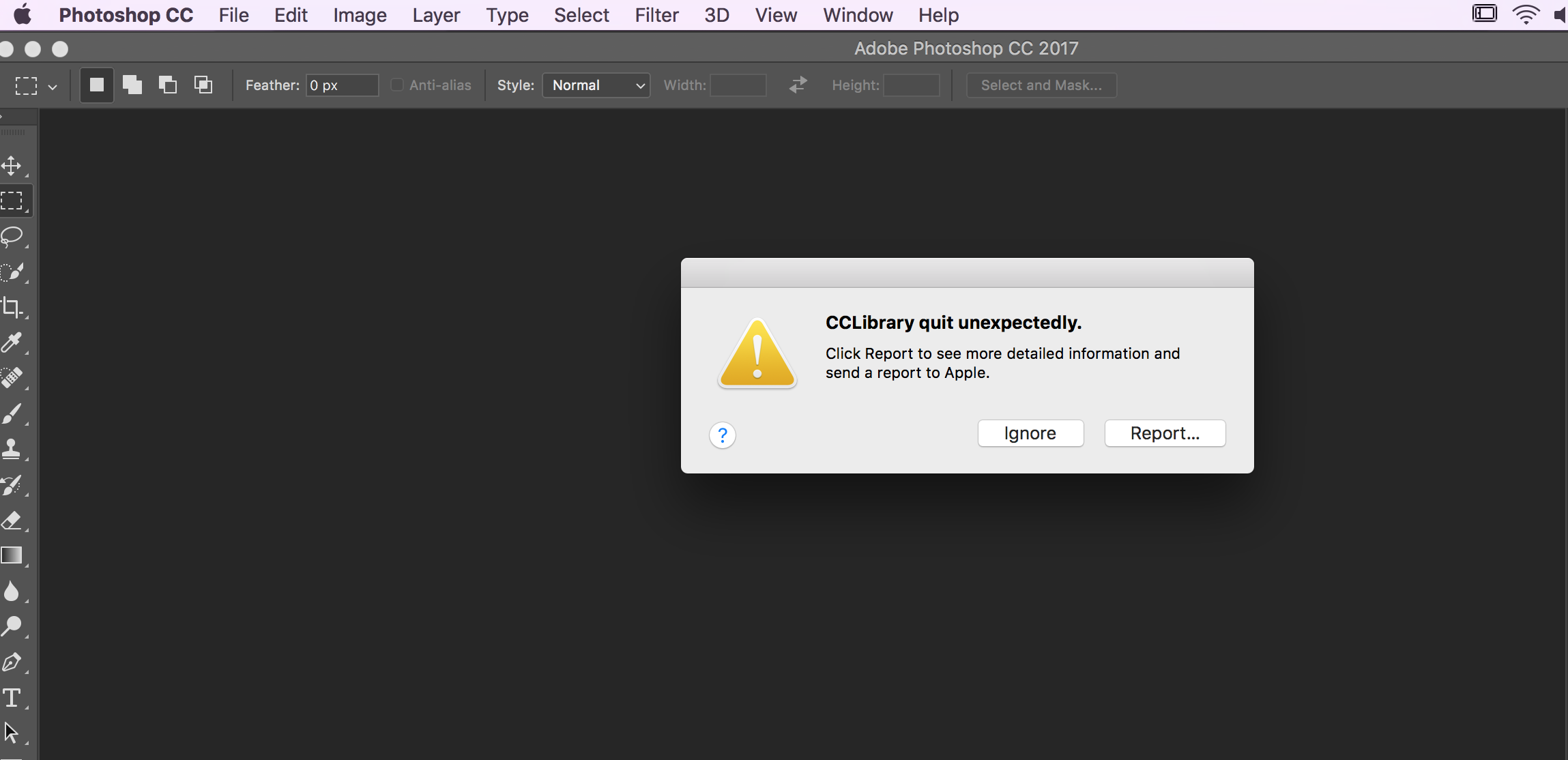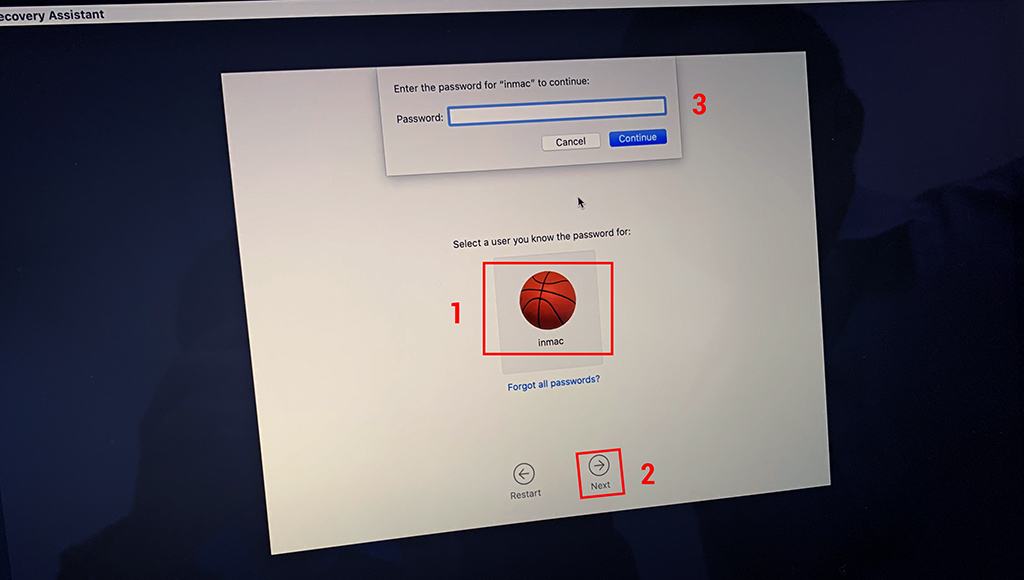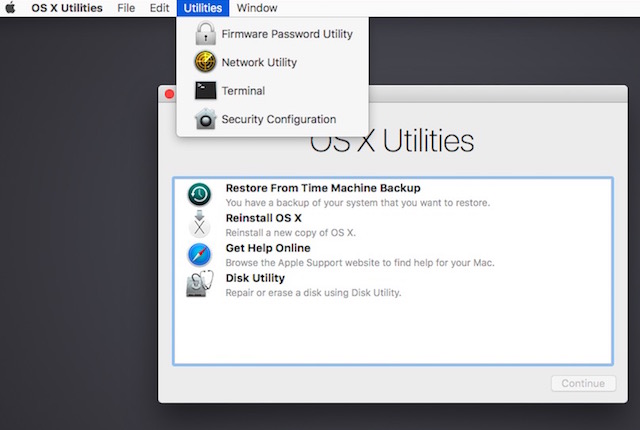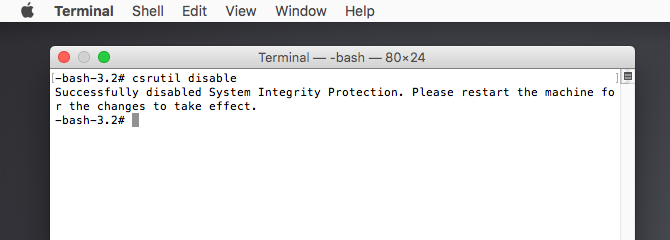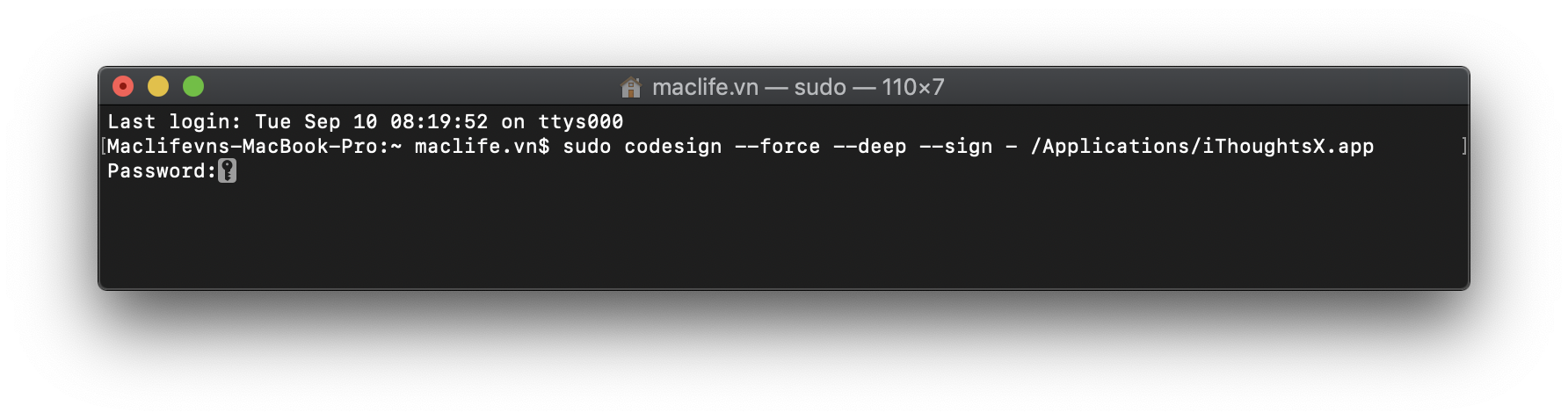Sửa adobe photoshop thoát mac m1 đột ngột Chào các bạn, mình nhận được phản hồi của rất nhiều bạn về việc ứng dụng chạy trên Mac bị treo, hiện ra màn hình dưới sau khi click vào icon để chạy.
Hôm nay mình sẽ viết một bài tổng hợp để bạn nào gặp các phần mềm khác bị lỗi tương tự cũng có thể tự khắc phục. Bạn có thể áp dụng 1 trong 2 cách sau để sửa lỗi Crash App trên Mojave hoặc Catalina
Cách 1: Tắt SIP theo hướng dẫn:
Để tắt SIP, hãy làm theo các hướng dẫn sau:
1./ Khởi động lại máy, giữ Chỉ huy + GIÁ RẺ để vào chế độ phục hồi trong khi khởi động. Đối với thiết bị Mac Silicon (M1), hãy vào Recovery
Nếu như macbook 2018 trở lên chưa tắt Secure Boot sau khi nhấn Command R sẽ hiển thị màn hình như sau:
bạn bè chọn tên người dùng> Báo chí Kế tiếpĐã Nhập mật khẩu của bạn để đăng nhập màn hình tiếp theo sẽ xuất hiện
2./ Chọn Phần cuối.
Nhập lệnh bên dưới để tắt hoàn toàn SIP.
csrutil disable
3./ Loại khởi động lại để nó khởi động lại và bạn đã hoàn tất
Máy đã được tắt chế độ SIP, cài ứng dụng ít bị lỗi, đặc biệt là trên phiên bản Catalina 10.15. Để cài ứng dụng ngoài App Store phải tắt SIP
Kích hoạt lại chức năng SIP:
Trong trường hợp bạn cần bật lại tính năng SIP, hãy lặp lại các bước trên. Nhập lệnh sau trong thiết bị đầu cuối:
csrutil clear hoặc csrutil enable
Sau đó khởi động lại để sử dụng, chúc vui vẻ
Sau khi tắt SIP bạn chạy sẽ không còn Crash nữa. Nếu tắt SIP mà vẫn bị treo thì chuyển sang cách 2:
Cách 2: Mở Terminal và chạy các dòng mã sau:
1. Lệnh cài đặt công cụ dòng lệnh. Lệnh này chỉ chạy một lần nếu bạn đã chạy lệnh này trước đó, thế là xong
xcode-select --install
P/s: Nếu bạn chạy lệnh trên mà thấy cài đặt lâu quá thì có thể tải file này về cài đặt
Command_Line_Tools_for_Xcode_11.4
2. Tiếp theo, chạy lệnh sau:
sudo codesign --force --deep --sign - /Applications/Tên Ứng dụng bị lỗi.app
từ nơi /Ứng dụng/Tên ứng dụng không thành công.app Bạn có thể ngừng gõ, chỉ cần vào thư mục Ứng dụng và kéo tệp bạn muốn sửa vào cửa sổ Phần cuối, đường dẫn sẽ tự động xuất hiện. Ví dụ mình muốn sửa lỗi iThoughtsX thì sẽ làm như sau:
Mở terminal sao chép dòng sau:
sudo codesign --force --deep --sign -
Sau đó vào thư mục Application, kéo file iThoughtsX vào cửa sổ Terminal sau phần mở rộng . dấu hiệu – rồi nhấn Enter. Bạn sẽ nhận được màn hình sau:
Sau đó điền mật khẩu đăng nhập vào máy và Enter (Khi enter nó không hiện gì cả, chỉ cần nhập đúng là được). Sau đó, bạn có thể mở lại ứng dụng trước đó. Đã sửa lỗi sự cố
Đối với các bạn sử dụng Hackintosh CPU AMD khi cài sẽ bị Crash Photoshop và AI
sudo perl -i -pe 's|\x90\x90\x90\x90\x56\xE8\x6A\x00|\x90\x90\x90\x90\x56\xE8\x3A\x00|sg' /Applications/Adobe\ Photoshop\ 2020/Adobe\ Photoshop\ 2020.app/Contents/PlugIns/Required/Extensions/MMXCore.plugin/Contents/MacOS/MMXCoresudo perl -i -pe 's|\x90\x90\x90\x90\x56\xE8\x6A\x00|\x90\x90\x90\x90\x56\xE8\x3A\x00|sg' /Applications/Adobe\ Photoshop\ 2020/Adobe\ Photoshop\ 2020.app/Contents/PlugIns/Required/Extensions/FastCore.plugin/Contents/MacOS/FastCoresudo perl -i -pe 's|\x90\x90\x90\x90\x56\xE8\x6A\x00|\x90\x90\x90\x90\x56\xE8\x3A\x00|sg' /Applications/Adobe\ Illustrator\ 2020/Adobe\ Illustrator.app/Contents/MacOS/MMXCore.plugin/Contents/MacOS/MMXCoresudo rm -rf /Applications/Adobe\ Illustrator\ 2020/Adobe\ Illustrator.app/Contents/Required/Plug-ins/Text\ Filters/TextModel.aipChúc các bạn thành công – Maclife.vn